Esta página descreve as funcionalidades do editor do Cloud Shell.
Veja e edite ficheiros
O Cloud Shell inclui um editor de código integrado que lhe permite procurar diretórios de ficheiros, bem como ver e editar ficheiros, com acesso contínuo ao Cloud Shell. O Editor do Cloud Shell está disponível por predefinição com todas as instâncias do Cloud Shell e baseia-se no Code OSS.
Para trabalhar com o editor do Cloud Shell, siga estes passos:
Inicie o Cloud Shell Editor clicando em
 Abrir editor na barra de ferramentas da janela do Cloud Shell. O editor é aberto acima da janela do terminal do Cloud Shell.
Abrir editor na barra de ferramentas da janela do Cloud Shell. O editor é aberto acima da janela do terminal do Cloud Shell.Sugestão: também pode iniciar o editor do Cloud Shell navegando para ide.cloud.google.com.
Use a barra lateral do lado esquerdo para procurar os diretórios de ficheiros. Use os grupos de editores no lado direito para ver e editar os seus ficheiros.
Use a barra de atividade à esquerda para ativar/desativar o editor e a janela do Cloud Shell, carregar e transferir ficheiros, pré-visualizar aplicações Web numa instância de máquina virtual do Cloud Shell e ver estatísticas de utilização.
Para mais informações sobre a interface do utilizador, consulte o artigo Interface do utilizador.
Abra um ficheiro no editor do Cloud Shell
Para abrir um ficheiro existente no Cloud Shell Editor a partir do Cloud Shell,
execute o comando cloudshell:
cloudshell edit README-cloudshell.txt
Carregue e transfira ficheiros
Pode gerir os seus ficheiros com o explorador do editor do Cloud Shell.
Para transferir um ficheiro do projeto do Cloud Shell Editor para o seu computador local, no explorador do Cloud Shell Editor, clique com o botão direito do rato no ficheiro e selecione Transferir.
Para carregar um ficheiro do seu computador local para o projeto do editor do Cloud Shell, no explorador do editor do Cloud Shell, clique com o botão direito do rato no espaço vazio do painel do explorador e selecione Carregar.
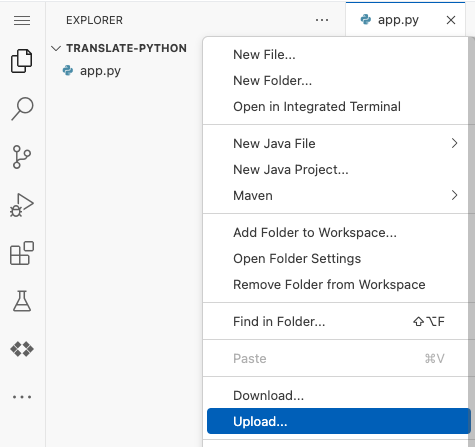
Barra de atividade
Para abrir as vistas do editor do Cloud Shell, na barra de atividade, clique em
![]() Cloud Code.
Cloud Code.
Na vista de código da nuvem, pode expandir as seguintes vistas:
- Sessões de desenvolvimento: monitorize as suas aplicações Kubernetes com uma vista de registo estruturada.
- Kubernetes: monitorize e faça a gestão dos seus recursos do GKE e minikube. Para mais informações, consulte o artigo Faça a gestão de clusters do Kubernetes.
- Cloud Run: monitorize e faça a gestão dos seus recursos do Cloud Run. Para mais informações, consulte o artigo Faça a gestão dos serviços do Cloud Run no Cloud Run
- APIs Cloud: procure e ative APIs Cloud e adicione bibliotecas cliente Cloud ao seu projeto. Para mais informações, consulte o artigo Gerir APIs Cloud e bibliotecas de cliente Cloud
- Secret Manager: faça a gestão de segredos no Secret Manager. Para mais informações, consulte o artigo Faça a gestão de segredos com o Secret Manager.
* Ajuda e feedback: links para abrir explicações passo a passo, ver documentação, alterar definições, comunicar problemas ou pedir funcionalidades, ver notas de lançamento ou terminar sessão no Google Cloud.
A barra de atividade também inclui as seguintes vistas:
 Explorador: veja as pastas e os ficheiros no seu espaço de trabalho atual.
Explorador: veja as pastas e os ficheiros no seu espaço de trabalho atual. Pesquisa: pesquise nos seus ficheiros uma string ou uma expressão regular.
Pesquisa: pesquise nos seus ficheiros uma string ou uma expressão regular. Controlo de origem: faça a gestão dos ficheiros da aplicação com o suporte do Git do
editor do Cloud Shell.
Controlo de origem: faça a gestão dos ficheiros da aplicação com o suporte do Git do
editor do Cloud Shell. Depurar: depure a sua aplicação definindo pontos de interrupção e inspecionando variáveis.
Depurar: depure a sua aplicação definindo pontos de interrupção e inspecionando variáveis.
Suporte de idiomas
O editor do Cloud Shell suporta Go, Python, Java, .NET Core e Node.js, oferecendo funcionalidades de linguagem como:
- Realce inteligente, sugestões de código e conclusões baseadas no contexto
- Análise estática e apresentação de erros descritivos
- Navegação no código (aceder a definições, declarações, referências e implementações)
- Apoio técnico de depuração intuitivo
Integração do Cloud Code
O editor do Cloud Shell inclui suporte do Cloud Code.
O Cloud Code oferece suporte de IDE para o ciclo de desenvolvimento completo de aplicações do Kubernetes e do Cloud Run, desde a criação e personalização de uma nova aplicação a partir de uma aplicação de exemplo até à execução da aplicação concluída. O Cloud Code também oferece amostras prontas a executar, fragmentos de configuração predefinidos e uma experiência de depuração personalizada.
O Cloud Code suporta o desenvolvimento de aplicações em Node.js, Python, Java, Go e .NET Core.
Além do menu do Cloud Code disponível na barra de estado do
Cloud Shell, também pode aceder aos comandos do Cloud Code
através da paleta de comandos. Prima Cmd/Ctrl+Shift+P
ou clique em Ver > Paleta de comandos para apresentar
os comandos disponíveis.
Para uma visão abrangente do que pode fazer com o Cloud Code através do Cloud Shell, consulte o artigo Começar a usar o Cloud Code.
Suporte de controlo de versões
O editor do Cloud Shell inclui controlo de versões pré-configurado. Com o Cloud Shell, pode inicializar repositórios, comparar estados de ficheiros, preparar, anular a preparação e confirmar alterações.
Para mais informações, consulte o artigo Usar o controlo de versões.
Gestão do Workspace
Com o Cloud Shell, pode gerir e configurar os seus projetos como espaços de trabalho. Normalmente, os espaços de trabalho representam a pasta do projeto raiz e, com o editor do Cloud Shell, pode criar, abrir e guardar espaços de trabalho, bem como personalizá-los com definições específicas do projeto.
Para mais informações sobre como trabalhar com espaços de trabalho, consulte o artigo Gestão de espaços de trabalho.
Apoio técnico para depuração
O Cloud Shell permite-lhe depurar a sua aplicação com suporte de depuração completo para aplicações Go, Node.js, Python e Java. Pode criar configurações de lançamento, definir pontos de interrupção e inspecionar variáveis, tudo no Editor do Cloud Shell.
Além disso, pode depurar aplicações Kubernetes num cluster local (como o minikube ou o Docker Desktop) ou num cluster remoto no GKE ou em qualquer outro fornecedor de nuvem.
Para mais informações, consulte o artigo Depurar com o Cloud Shell.
Terminal integrado
Aceda à instância do Cloud Shell subjacente sem ter de sair do editor. Para tal, navegue até Terminal > Novo terminal. Também pode executar várias janelas do terminal através da opção Dividir terminal.

